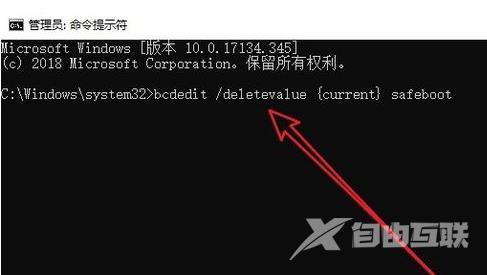使用Win10电脑过程难免遇到一些问题,需要借助安全模式解决,而有的用户进入Win10安全模式后,无法退出启动系统,接下来,自由互联小编给大家介绍Win10安全模式彻底退出启动系统的
使用Win10电脑过程难免遇到一些问题,需要借助安全模式解决,而有的用户进入Win10安全模式后,无法退出启动系统,接下来,自由互联小编给大家介绍Win10安全模式彻底退出启动系统的方法,希望能帮到大家。
win10安全模式彻底退出方法
方法一:
1、点击左下角打开运行
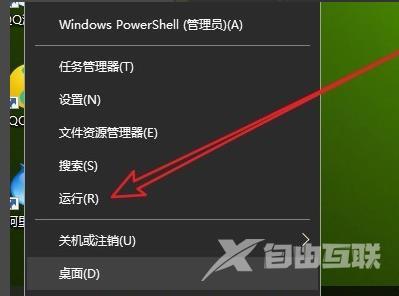
2、在运行窗口输入msconfig
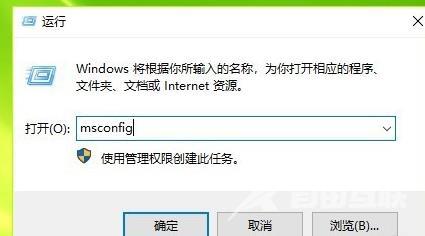
3、在打开的窗口点击正常启动
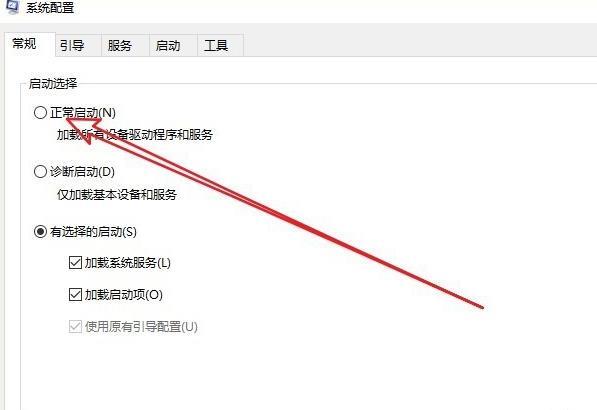
4、然后再选择引导。
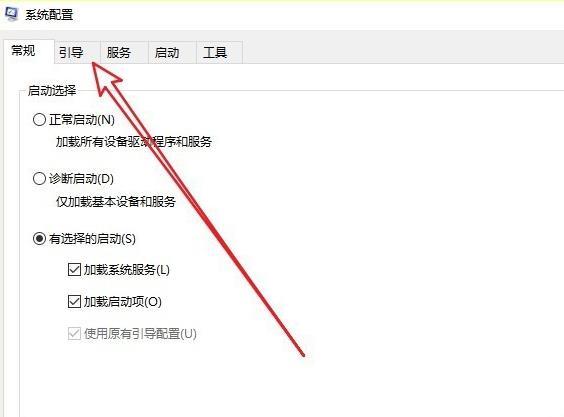
5、查看引导选项。
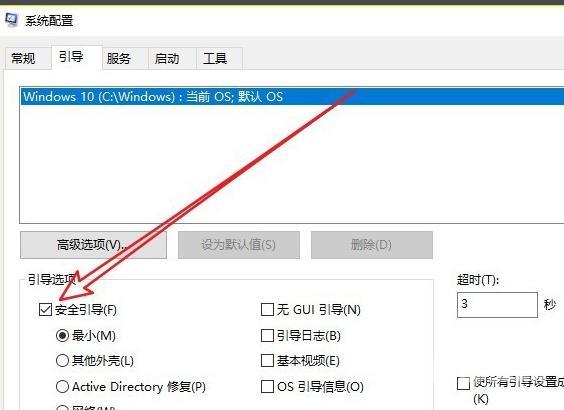
6、把取消即可。
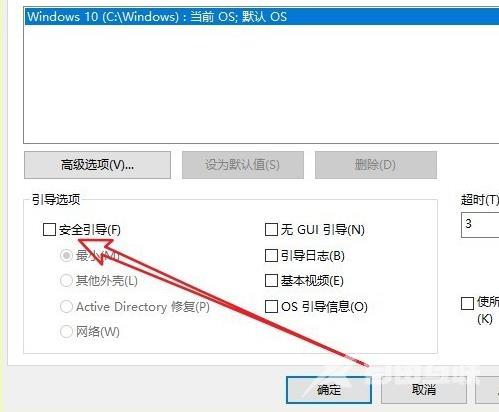
方法二:
1、右击开始选择命令提示符(管理员)。
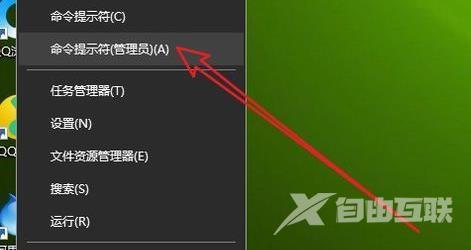
2、输入 bcdedit /deletevalue {current} safeboot 后回车,重启计算机即可。